أثناء اختبار برنامج جديد ، لاحظت أن "جدولة المهام" لنظام التشغيل Windows 7 الخاص بي كان يعرض رسالة خطأ عند بدء التشغيل.
يتم عرضه "Task X ؛ صورة المهمة تالفة أو تم العبث بها ، مع X مع ذكر اسم المهمة التي تأثرت.
حتى هذه اللحظة ، لم أكن على دراية بأي مشكلات متعلقة ببرنامج جدولة المهام ، وقد لا تكون كذلك لأن الأخطاء يتم كشفها فقط عند فتح برنامج جدولة المهام عادةً.
يمكنك تشغيل "جدولة المهام" والتحقق من وجود تلف من خلال النقر على مفتاح Windows ، وكتابة "جدولة المهام" والضغط على مفتاح الإدخال عند ظهور النتيجة.
كانت رسالة الخطأ محيرة ، حيث لم أتمكن من تحديد المهمة على الإطلاق.
كانت الفكرة الأولى التي أتيحت لي هي تشغيل Autoruns لمعرفة ما إذا كانت المهمة مدرجة في البرنامج.

للقيام بذلك ، تشغيل Autoruns والتبديل إلى علامة التبويب "المهمة المجدولة". يجب أن تشاهد بعض ، وليس كل ، المهام التي تم تكوينها على النظام. المهمة التي تسببت في خطأ الفساد لم تكن للأسف في القائمة.
تحديد "صورة المهمة تالفة أو تم العبث بها" أخطاء
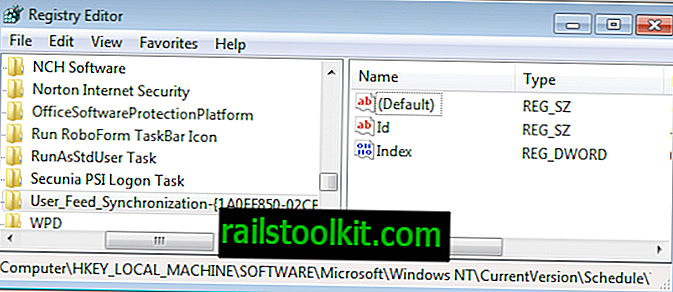
والخطوة التالية هي سجل ويندوز. جميع مهام Windows المجدولة ، المخصصة والافتراضية ، لها إدخال في السجل.
افتح محرر سجل ويندوز. طريقة سهلة للقيام بذلك هي الضغط على Windows-r لفتح مربع التشغيل ، واكتب regedit واضغط على enter. انتقل إلى المفتاح التالي في بنية شجرة في عرض المجلد على الجانب الأيسر.
HKEY_LOCAL_MACHINE \ SOFTWARE \ Microsoft \ Windows NT \ CurrentVersion \ Schedule \ TaskCache \ Tree
سترى قائمة بالمهام المجدولة ، أكثر من ما يعرضه التشغيل التلقائي في واجهته. يجب أن يتم سرد المهمة التي تسبب رسالة الخطأ عند فتح "برنامج جدولة المهام" كمفتاح أسفل المجلد الرئيسي.
يمكنك التعرف عليه بسهولة لأنه يستخدم نفس الاسم المستخدم عند طرح الخطأ في Windows Task Scheduler.
النسخ الاحتياطي أولا
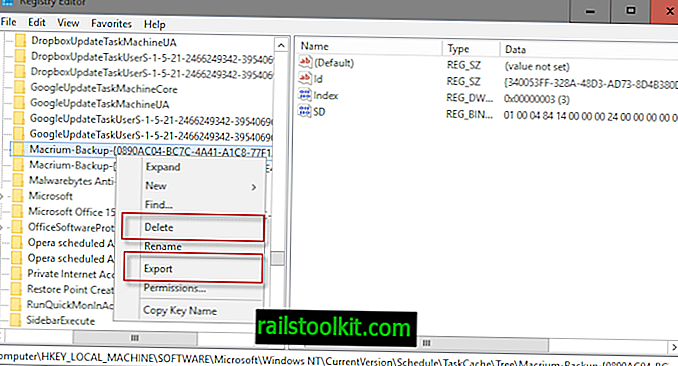
نصيحتي هي الاحتفاظ بنسخة احتياطية من مفتاح التسجيل أولاً قبل البدء في حذفه. انقر بزر الماوس الأيمن فوق المفتاح الذي يسبب المشاكل وحدد تصدير. يقوم محرر التسجيل بحفظ المفتاح وجميع المعلومات الخاصة به في ملف التسجيل على النظام.
يؤدي النقر المزدوج فوق هذا الملف إلى استيراد المعلومات إلى السجل. يرجى ملاحظة أنك بحاجة إلى الأذونات الصحيحة لاستيراد معلومات السجل في وقت لاحق.
بمجرد نسخ مفتاح التسجيل احتياطيًا ، يمكنك حذفه عن طريق تحديده باستخدام زر الماوس الأيسر وبنقرة على مفتاح الحذف. يجب حذف المفتاح حذف المهمة في "جدولة المهام".
أعد تشغيل "جدولة المهام" لمعرفة ما إذا كان ذلك قد حل المشكلة. إذا لم تحصل على "صورة المهمة تالفة" أو "تم العبث بها" خطأ بعد الآن قمت بإصلاح المشكلة. إذا استمر ظهوره ، فقم بالتحقق من السجل مرة أخرى لمعرفة ما إذا كان المفتاح قد تم حذفه بالفعل ، وأنك اخترت المفتاح الصحيح.
في بعض الأحيان ، هناك إدخالات متعددة للبرنامج نفسه.
التحديث : تم تصميم برنامج إصلاح المهام المجاني لإصلاح المهام التالفة تلقائيًا. إنه سهل الاستخدام ، وسيهتم بمعظم فساد المهام عند تشغيله.














